苹果手机已经成为了人们生活中不可或缺的一部分,而随着科技的不断进步,苹果手机的功能也越来越强大。其中苹果手机视频裁剪功能更是备受用户喜爱。无论是想要删除视频中的冗余部分,还是想要将多个视频拼接成一个完整的作品,苹果手机的视频裁剪教程都能帮助我们轻松实现。本文将为大家详细介绍苹果手机视频裁剪的方法与技巧,希望能为大家带来帮助。
苹果手机视频裁剪教程
具体方法:
1.我们利用我们苹果手机自带的imovie软件来裁剪视频,首先我们打开我们的视频。

2.选择我们的视频后,我们选择视频。我们可以将我们的视屏往后拉,这样可以将视频排版开,找到我们需要剪去的开始点。

3.我们点击裁剪,就可以发现视频变成了两段。
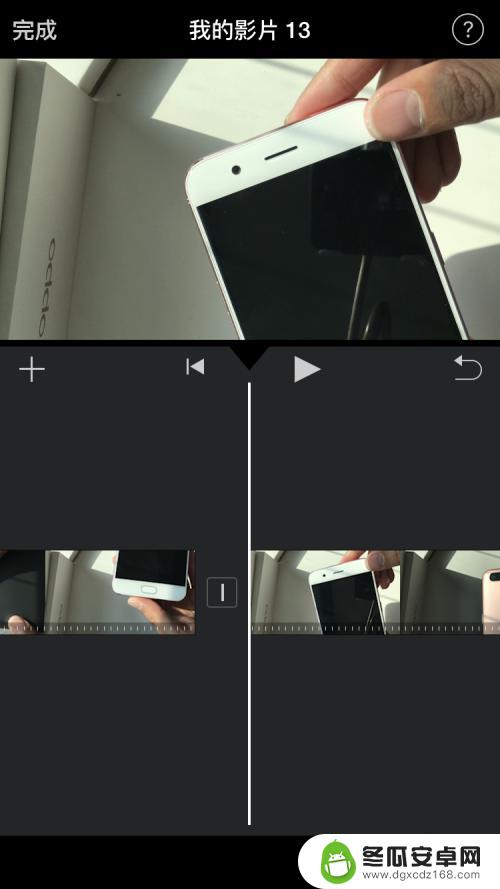
4.之后我们选择后面的部分选择我们剪去部分的结尾处。
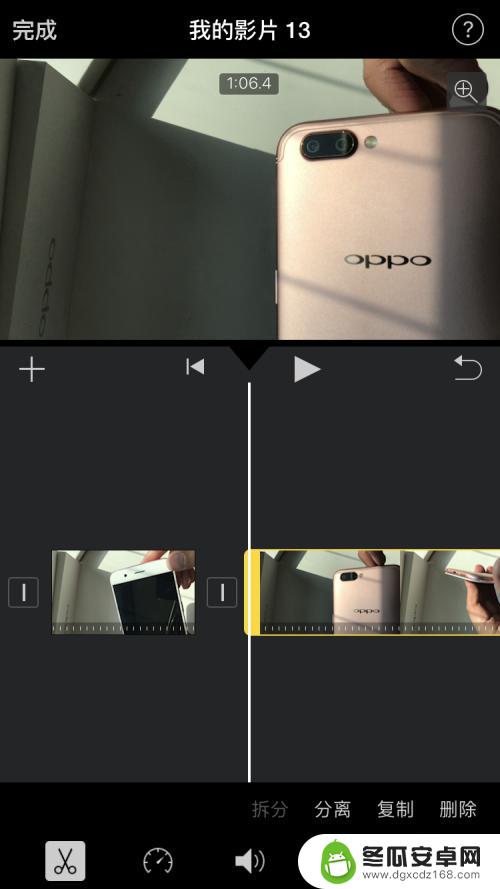
5.我们选择裁剪,这样我们的视频就变成了三段。
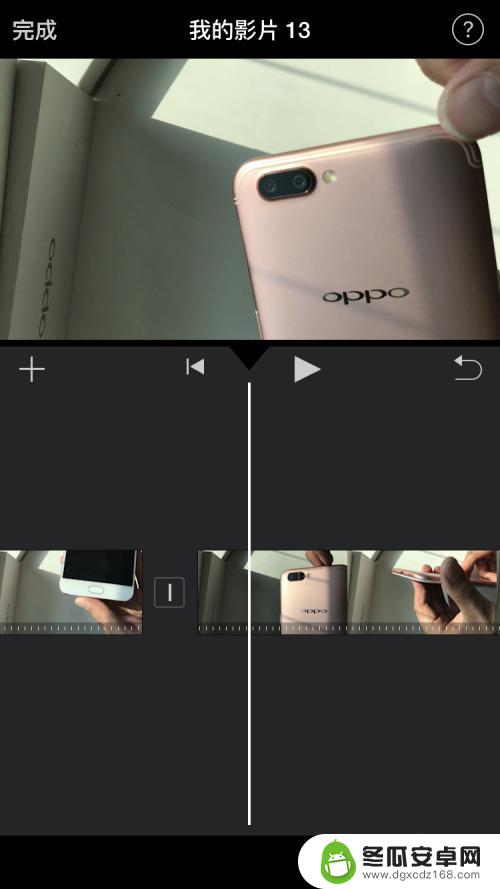
6.我们点击中间的那个一部分选择删除,我们就就可以把我们不需要的给删除了。
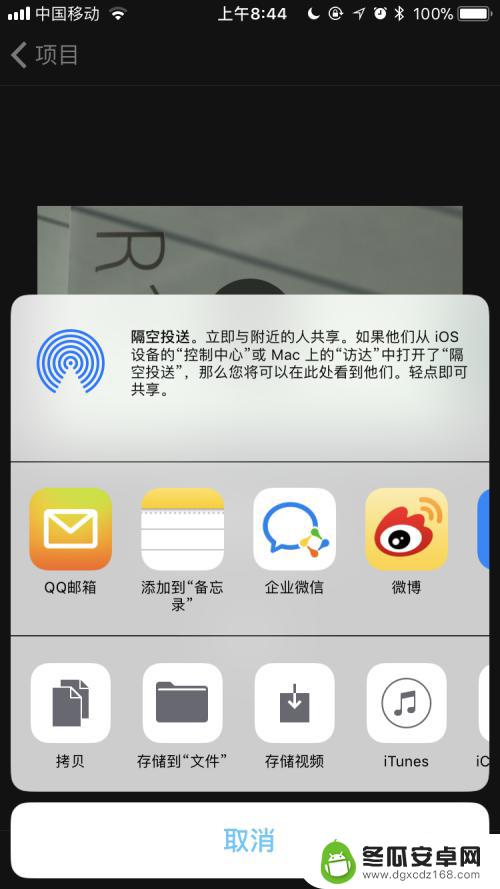
7.之后我们我们点击选择剩余两个视频之间的小框,就是可以选择过渡选项。之后直接完成就可以了,这样我们裁剪掉的视频就成功了。
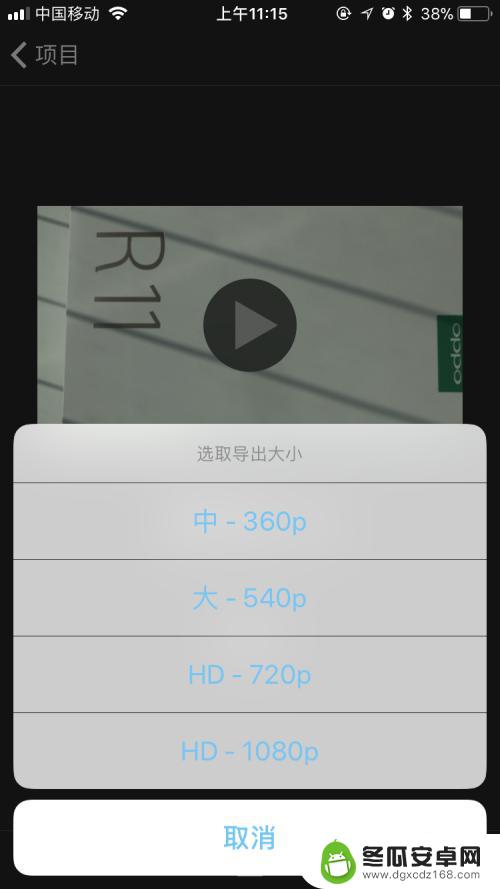
以上是有关苹果手机视频裁剪的全部内容,如果有任何疑问,您可以按照小编的方法进行操作,希望对大家有所帮助。










